Reklama
 Nie je žiadnym tajomstvom, že nové rozhranie systému Windows 8 je „zážitkom z prvého kontaktu“ - Microsoft to povedal sám. Ak vás zaujíma inovácia na systém Windows 8, môžete vyskúšať systém Windows 8 na počítači - ale pokiaľ nepoužívate počítač s dotykovou obrazovkou, jednoducho to nie je to isté. Za predpokladu, že máte iPad Bezplatný sprievodca po vašom iPadeIPad je čítačka elektronických kníh, noviny, zábavné centrum a pracovná stanica. Toto zariadenie môže urobiť veľa vo veľmi malom balení. Čítaj viac alebo Tablet Android 5 najlepších zariadení s Androidom, ktoré si môžete kúpiť na jeseňZariadenia so systémom Android vždy zápasili so stigmatizáciou toho, že sú v porovnaní so vznešenými výrobkami spoločnosti Apple trochu nižšej triedy. Možno si to zaslúžilo, keď prvé výrobky zasiahli trh pred rokmi, ale výrobcovia ... Čítaj viac Keď si ľahnete okolo, môžete vyskúšať systém Windows 8 pomocou dotykovej obrazovky pred nákupom nového počítača alebo tabletu so systémom Windows 8.
Nie je žiadnym tajomstvom, že nové rozhranie systému Windows 8 je „zážitkom z prvého kontaktu“ - Microsoft to povedal sám. Ak vás zaujíma inovácia na systém Windows 8, môžete vyskúšať systém Windows 8 na počítači - ale pokiaľ nepoužívate počítač s dotykovou obrazovkou, jednoducho to nie je to isté. Za predpokladu, že máte iPad Bezplatný sprievodca po vašom iPadeIPad je čítačka elektronických kníh, noviny, zábavné centrum a pracovná stanica. Toto zariadenie môže urobiť veľa vo veľmi malom balení. Čítaj viac alebo Tablet Android 5 najlepších zariadení s Androidom, ktoré si môžete kúpiť na jeseňZariadenia so systémom Android vždy zápasili so stigmatizáciou toho, že sú v porovnaní so vznešenými výrobkami spoločnosti Apple trochu nižšej triedy. Možno si to zaslúžilo, keď prvé výrobky zasiahli trh pred rokmi, ale výrobcovia ... Čítaj viac Keď si ľahnete okolo, môžete vyskúšať systém Windows 8 pomocou dotykovej obrazovky pred nákupom nového počítača alebo tabletu so systémom Windows 8.
V skutočnosti nemôžete nainštalovať systém Windows 8 do tabletu, ale na vyskúšanie systému Windows 8 na dotykovej obrazovke vášho existujúceho tabletu použijeme niekoľko trikov. Viac podrobností nájdete v MUO Sprievodca systémom Windows 8 Sprievodca systémom Windows 8Táto príručka pre systém Windows 8 popisuje všetko nové o systéme Windows 8, od úvodnej obrazovky podobnej tabletu až po novú koncepciu aplikácie až po známy režim pracovnej plochy. Čítaj viac .
Čo budete potrebovať:
- Kópia systému Windows 8. Ak ešte nemáte kópiu, môžete vyskúšať edíciu Windows 8 Enterprise Evaluation, ktorá je určená odborníkom v oblasti IT a vývojárom aplikácií na testovanie systému Windows 8 pred jeho nasadením. Jeho platnosť vyprší po 90 dňoch a nemožno ho inovovať na plnú verziu systému Windows 8, preto nie je vhodné nainštalovať ho do počítača. Stále je však ideálny pre náš experiment vo virtuálnom stroji.
- program virtuálnych strojov Čo je to virtuálny počítač? Všetko, čo potrebujete vedieťVirtuálne stroje vám umožňujú spúšťať na aktuálnom počítači ďalšie operačné systémy. Tu by ste o nich mali vedieť. Čítaj viac . Budeme používať VirtualBox Ako používať VirtualBox: Príručka používateľaS VirtualBox môžete ľahko nainštalovať a otestovať viac operačných systémov. Ukážeme vám, ako nastaviť Windows 10 a Ubuntu Linux ako virtuálny stroj. Čítaj viac tu však bude fungovať aj program VMware Player alebo iný program virtuálnych strojov.
- Tablet iPad alebo Android. Použili sme a Nexus 7 Recenzia a prezradenie o tablete Android Nexus 7 (16 GB) pre AndroidKúpili sme si 16 GB Nexus 7 za 249 dolárov, ktoré teraz posudzujem asi týždeň, a naozaj som si trochu obľúbil. Nakoniec to rozdáme ... Čítaj viac tu, ale väčšia tableta je pravdepodobne ideálnejšia. Microsoft nedodáva systém Windows 8 na 7-palcových tabletoch.
- Aplikácia Splashtop, ktorú budeme používať na prístup k virtuálnemu počítaču so systémom Windows 8 z nášho tabletu. to je zadarmo pre tablety so systémom Android a 1,99 dolárov pre iPady.
disclaimer: Skutočná skúsenosť tu nie je rovnaká ako pri používaní systému Windows 8 na skutočnom tablete so systémom Windows 8. Virtuálny stroj a softvér na diaľkové streamovanie znižujú výkon počítača a spomaľujú plynulé rozhranie systému Windows 8. Splashtop tiež nemôže fungovať presne ako dotyková obrazovka (pokiaľ si nechcete kúpiť aplikáciu Splashtop Win8 Metro Testbed, ktorá je určená vývojárom aplikácií a stojí 50 dolárov).
Príprava virtuálneho počítača
Najprv musíte urobiť inštaláciu systému Windows 8 vo virtuálnom počítači - pozrite si náš Sprievodca inštaláciou systému Windows 8 vo VirtualBoxe Vyskúšajte Windows 8 vo VirtualBoxe hneď teraz zadarmoZaujíma vás Windows 8, nadchádzajúci operačný systém od spoločnosti Microsoft? Vyskúšajte to zadarmo vo virtuálnom počítači. Všetko, čo musíte urobiť, je stiahnuť si zadarmo ISO súbor a ... Čítaj viac ak potrebujete ďalšiu pomoc. V systéme Windows 8 vo virtuálnom počítači môžete tiež vidieť ako nové rozhranie funguje s myšou a klávesnicou Windows 8 pri každodennom používaní: Aké to je?Nenávidíte Windows 8, však? Nikdy ste ho nepoužili, ešte ste ho nevideli v akcii (okrem niekoľkých videí YouTube), ale nenávidíte to. Je to zbytočné, škaredé, nepraktické... vy ... Čítaj viac (nezabudnite, že softvér virtuálneho stroja veci tiež spomaľuje).
Po spustení systému Windows 8 vo virtuálnom počítači budete musieť nainštalovať Aplikácia Splashtop Streamer vo vašom virtuálnom počítači so systémom Windows 8. Umožní vám to prístup k virtuálnemu stroju a jeho ovládanie z tabletu. Uistite sa, že ste program Streamer nainštalovali vo virtuálnom počítači, nie v hostiteľskom operačnom systéme.
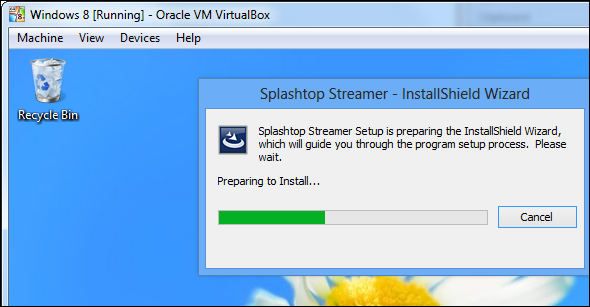
Dokončite proces inštalácie a vytvorte účet Splashtop. Na prístup k virtuálnemu počítaču so systémom Windows 8 z tabletu budete potrebovať účet.
Musíte tiež povoliť režim premostených sietí. V predvolenom nastavení bude váš virtuálny počítač izolovaný v inej lokálnej sieti. Splashtop vás vyzve na zakúpenie Anywhere Access Pack, pokiaľ ste nepovolili premostené siete. Ak to chcete urobiť, kliknite na ikonu stroj menu a vyberte nastavenie. Z sieť kliknite na ikonu Pripojený k a vyberte Premostený adaptér. Toto nastavenie sa prejaví okamžite - nebudete musieť reštartovať váš virtuálny počítač.
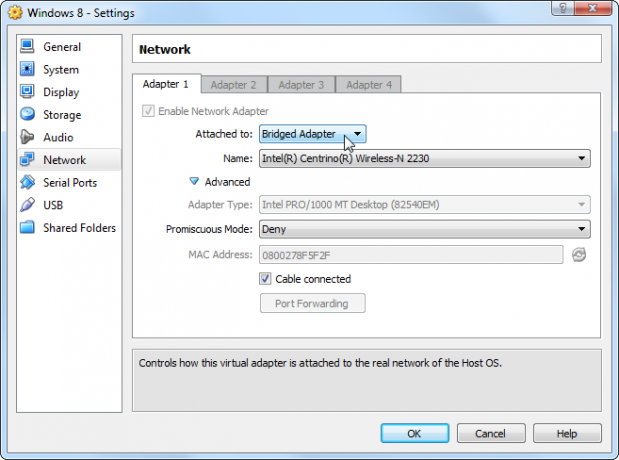
Používanie systému Windows 8 na tablete
Nainštalujte Splashtop app na tablete a prihláste sa pomocou používateľského mena a hesla Splashtop spojeného s vaším účtom. V zozname sa zobrazí váš počítač so systémom Windows 8 - klepnutím sa naň pripojíte.
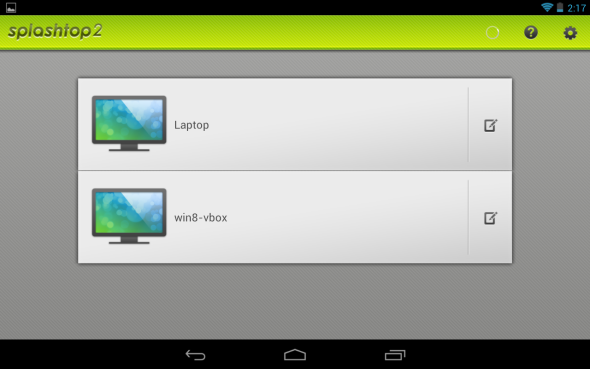
Až budete mať, môžete používať Windows 8 na dotykovej obrazovke tabletu. Samotný Splashtop bohužiaľ ovláda kurzor myši na diaľku, takže sa nebude cítiť ako pri dotykovej obrazovke. Napriek tomu veľa operácií dobre funguje s dotykom.
Klepnutím na niečo klepnete ľavým tlačidlom myši alebo klepnutím a podržaním klepnete pravým tlačidlom myši. Týmto spôsobom pracujete na systéme Windows 8 kliknutím a dlhodobým stlačením. Na posúvanie položte dva prsty na obrazovku a potiahnite ich po obrazovke. Úplný zoznam podporovaných gest sa zobrazí po prvom pripojení k systému Windows 8 pomocou programu Splashtop.

Klávesnicu môžete otvoriť klepnutím na tlačidlo so šípkou v rohu obrazovky a klepnutím na ikonu klávesnica Praktický zoznam klávesových skratiek pre nadchádzajúci Microsoft Windows 8Nemusíte siahnuť po myši, aby ste mohli robiť najbežnejšiu úlohu, je jednou z obrovských výhod, ktorú si každý deň užívam. Je to preto, že som si zapamätal svoj zoznam klávesových skratiek systému Windows 7 a používam ... Čítaj viac Tlačidlo. Vďaka tomu môžete klepnúť na kláves Windows a vrátiť sa na svoju domovskú obrazovku po použití aplikácie Dotykové gestá systému Windows 8 18 Základné dotykové gestá v systéme Windows 10Dotykové gestá sú ako klávesové skratky pre dotykovú plochu a dotykovú obrazovku. A so systémom Windows 10 sa konečne stali užitočnými! Ukážeme vám, ako získať plný potenciál dotykových gest. Čítaj viac na sprístupnenie kúziel, prepínačov a ďalších funkcií operačného systému potiahnutím prstom z boku obrazovky nefunguje Splashtop.
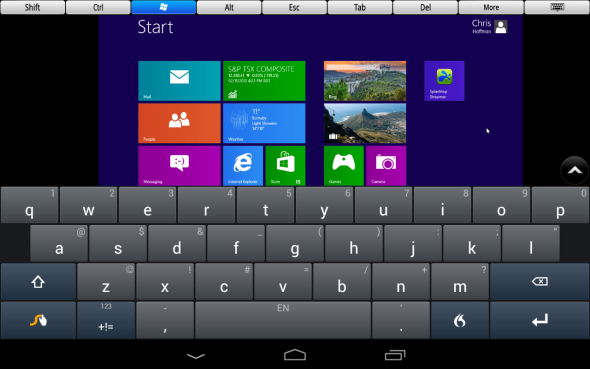
Presunutie kurzora do rohu obrazovky v predvolenom nastavení nefunguje. Ak chcete použiť rohy, klepnutím na tlačidlo so šípkou v rohu obrazovky a klepnutím na tlačidlo trackpadu zapnite režim Trackpad. V režime trackpad môžete ľahko presunúť kurzor do rohu obrazovky a získať prístup k kúzlom, prepínačom a iným funkciám.
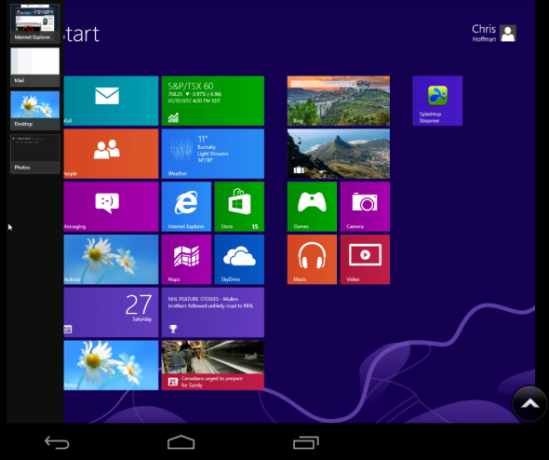
Stánok so sebou
Bohužiaľ, program Splashtop nezodpovedá dokonalosti používania systému Windows 8 v tablete. Hladkosť rozhrania je nahradená trhaním spojeným so všetkým softvérom na vzdialenej ploche a gestá prejdením prstom pre prístup k dôležitým navigačným funkciám nie sú k dispozícii.
V mnohých ohľadoch je však táto skúsenosť poučnejšia ako používanie systému Windows 8 pomocou myši a klávesnice. Klepnutie prstami na prvky na obrazovke je prirodzenejšie ako používanie myši a klávesnice s novým rozhraním Windows 8. Schopnosť držať rozhranie Windows 8 vo vašich rukách vám poskytne predstavu o tom, či skutočne chcete tablet Windows 8 alebo nie. Ak vás zaujíma, pravdepodobne by ste mali vyhľadať miestny elektronický obchod, z ktorého mnohé majú nastavené demonštračné počítače a tablety so systémom Windows 8. Môžete vyskúšať systém Windows 8 a získať skutočnú skúsenosť osobne.
Vyskúšali ste Windows 8 na tablete pomocou programu Splashtop? Čo si o tom myslíš? Našli ste nejaké tipy a triky na lepšie používanie systému Windows 8 z tabletu? Zanechajte komentár a dajte nám vedieť!
Chris Hoffman je technologický bloger a všestranný závislý na technológiách, ktorý žije v Eugene v štáte Oregon.

